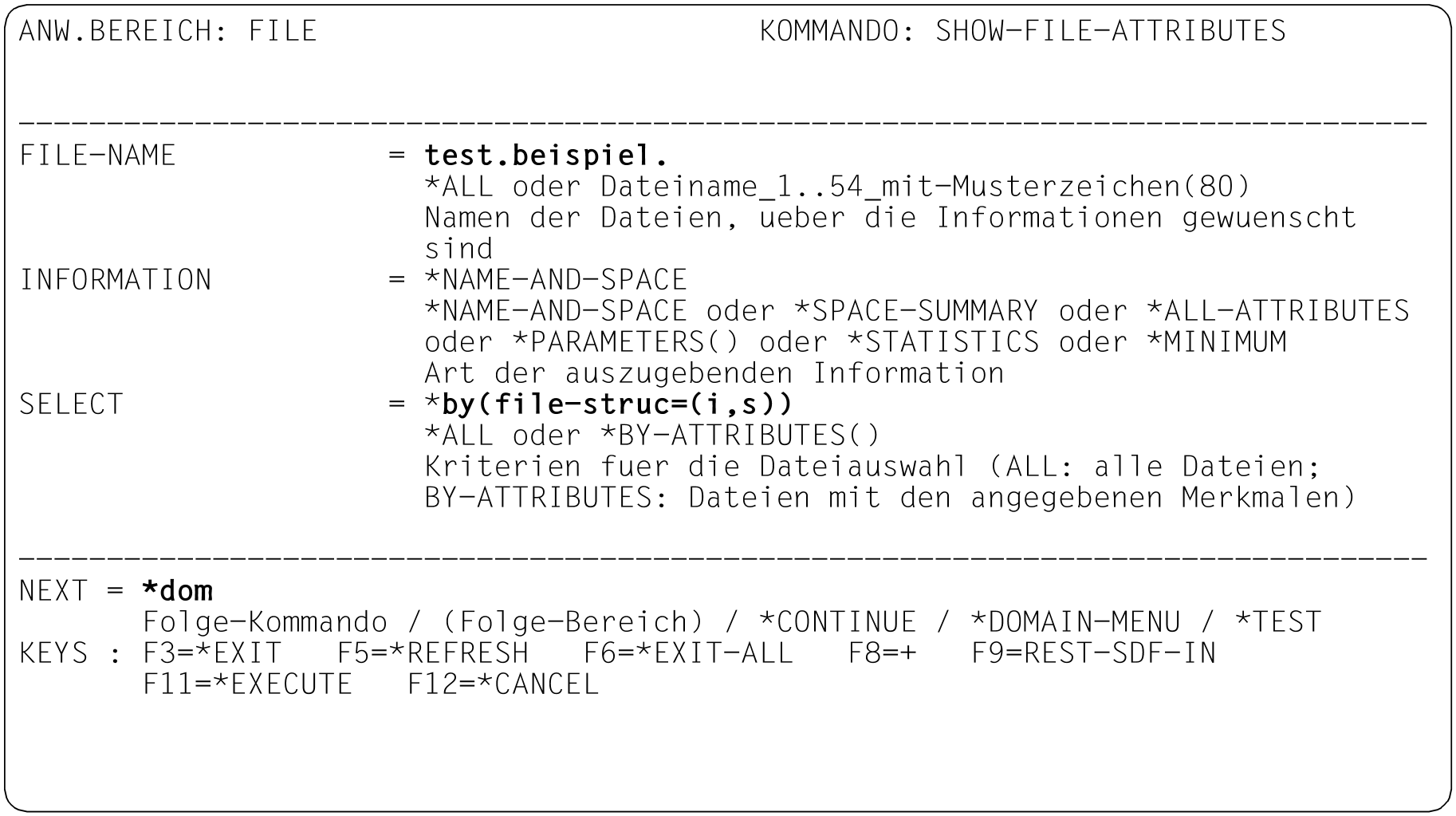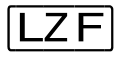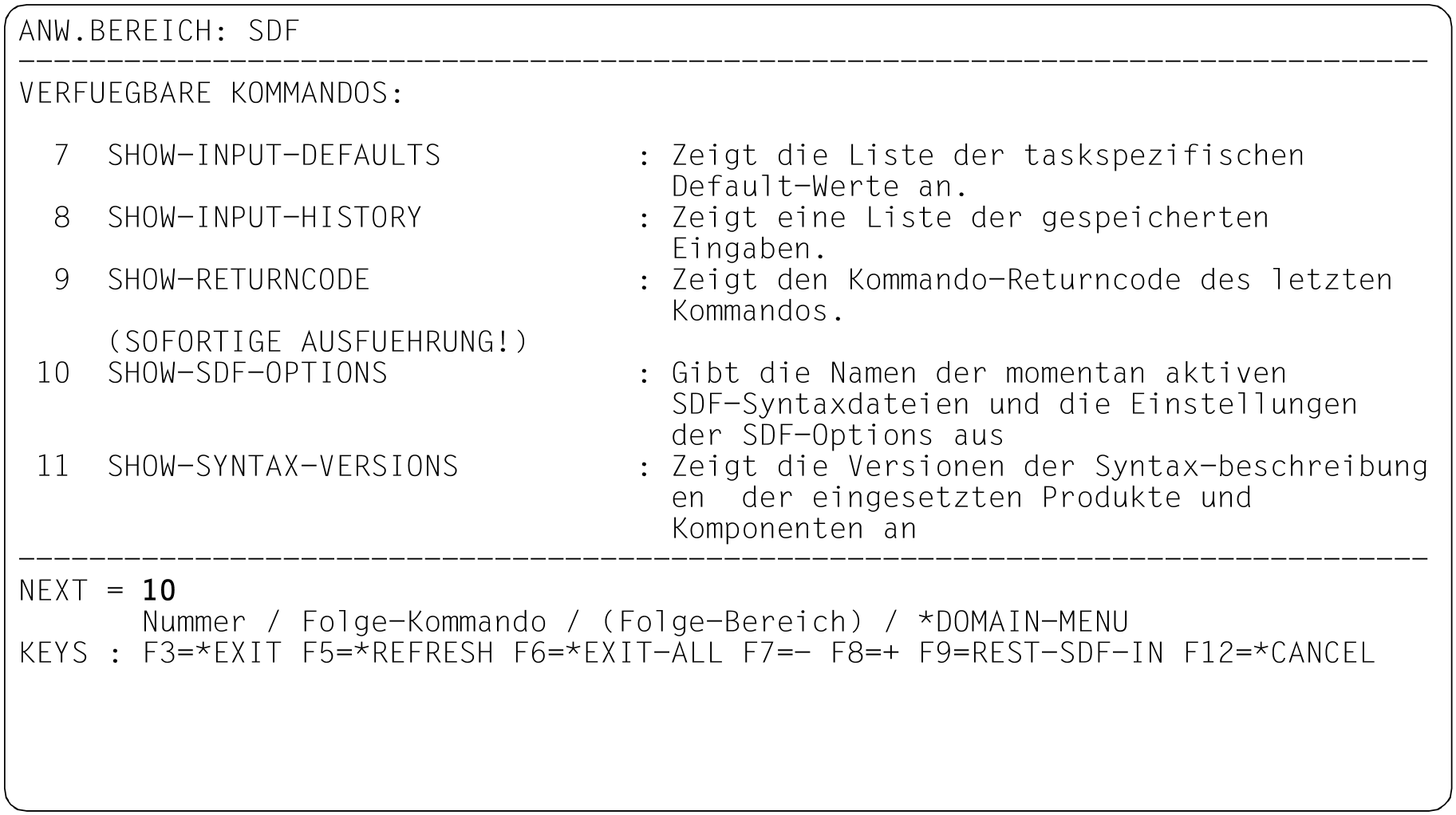-Taste gibt SDF erneut das Kommando-Menü für den Anwendungsbereich FILE aus. Dieses unterscheidet sich von dem bei mittlerer Führung nur in unwesentlichen Details.
Bild 37: Kommando-Menü für den Anwendungsbereich FILE
Mit der Angabe „++“ in der NEXT-Zeile wird zum Ende des Menüs geblättert. SDF gibt die letzte Seite des Kommando-Menüs für den Anwendungsbereich FILE aus.
Bild 38: Kommando-Menü für den Anwendungsbereich FILE
Mit „-“ (alternativ -Taste) wird um einen Bildschirm im Kommando-Menü zurückgeblättert.
SDF gibt die vorletzte Seite des Kommando-Menüs für den Anwendungsbereich FILE aus.
Bild 39: Kommando-Menü für den Anwendungsbereich FILE
Mit „-“ (alternativ -Taste) wird um einen Bildschirm im Kommando-Menü zurückgeblättert.
SDF gibt die gewünschte Seite des Kommando-Menüs für den Anwendungsbereich FILE aus.
Bild 40: Kommando-Menü für den Anwendungsbereich FILE
Mit „-“ (alternativ -Taste) wird um einen weiteren Bildschirm im Kommando-Menü
zurückgeblättert.
Bild 41: Kommando-Menü für den Anwendungsbereich FILE
Mit der Eingabe „46“ wird der Operandenfragebogen für das Kommando SHOW-FILE-ATTRIBUTES angefordert.
SDF gibt den Operandenfragebogen für das Kommando SHOW-FILE-ATTRIBUTES aus. Im Gegensatz zu dem Fragebogen bei mittlerer Benutzerführung enthält dieser Zusatzangaben zu den zulässigen Operandenwerten, z.B. minimale und maximale Länge, und Erläuterungen der Operanden (Hilfe-Texte). Da es bei maximaler Führung auch für die Struktur *PARAMETERS einen eigenen Unterfragebogen gibt, sind die Operanden dieser Struktur in dem Fragebogen nicht aufgelistet. Die Klammernpaare hinter den Werten *PARAMETERS und *BY-ATTRIBUTES weisen darauf hin, dass diese eine Struktur einleiten. Da der Fragebogen bei maximaler Führung umfangreicher ist, besteht er aus zwei Seiten.
Bild 42: Operandenfragebogen für das Kommando SHOW-FILE-ATTRIBUTES
Als Operandenwert für FILE-NAME wird „test.beispiel.“ angegeben. Der Default-Wert *ALL des Operanden SELECT wird mit „*by“ (*BY-ATTRIBUTES) überschrieben. Die Ausgabe eines Unterfragebogens für die daran hängende Struktur wird durch das Klammernpaar unterdrückt. Die Angabe „file-struc=(i,s)“ ordnet dem Operanden FILE-STRUCTURE den Wert *ISAM und *SAM zu. in der NEXT-Zeile kann der Benutzer mit der Angabe *DOMAIN-MENU das Anwendungsbereichs-Menü anfordern. Dazu reicht die Eingabe „*dom“ und -Taste aus. „*dom“ ist eine eindeutige Abkürzung. Die -Taste bewirkt, dass die von der Vorbesetzung „*CONTINUE“ verbliebenen Zeichen „TINUE“ gelöscht werden. Würde dort „*domTINUE“ stehen, so würde SDF das als fehlerhafte Angabe betrachten. Mit dem Wegschicken des Fragebogens wird die Ausführung des Kommandos
SHOW-FILE-ATTRIBUTES veranlasst. Das Absenden des Fragebogens bewirkt zuerst die Ausführung des Kommandos. Das System gibt die gewünschten Informationen aus. Nach dem Drücken der -Taste gibt SDF das Anwendungsbereichs-Menü aus.
% 33 :2OSG:$USER1.TEST.BEISPIEL.1 % 72 :2OSG:$USER1.TEST.BEISPIEL.2 % 48 :2OSG:$USER1.TEST.BEISPIEL.3 % 3 :2OSG:$USER1.TEST.BEISPIEL.4 %:2OSG: PUBLIC: 4 FILES RES= 156 FRE= 30 REL= 9 PAGES %PLEASE ACKNOWLEDGE
SDF gibt das Anwendungsbereichs-Menü aus. Dieses unterscheidet sich von dem bei mittlerer Benutzerführung nur in unwesentlichen Details. Im Gegensatz zu dem bei minimaler Führung enthält es Erläuterungen der Anwendungsbereiche (Hilfe-Texte).
Bild 43: Anwendungsbereichs-Menü
Da die NEXT-Zeile bereits mit „+“ vorbesetzt ist, bewirkt das Abschicken des Bildschirms (-Taste) die Ausgabe der nächsten Seite des Anwendungsbereichs-Menüs.
Bild 44: Anwendungsbereichs-Menü
Mit „+“ (bereits vorbesetzt) wird im Anwendungsbereichs-Menü weitergeblättert.
Bild 45: Anwendungsbereichs-Menü
Mit „19“ wird der Anwendungsbereich SDF ausgewählt.
SDF gibt das Kommando-Menü für den Anwendungsbereich SDF aus.
Bild 46: Kommando-Menü für den Anwendungsbereich SDF
Mit „+“ (alternativ -Taste) wird im Kommando-Menü um einen Bildschirm weitergeblättert.
Bild 47: Kommando-Menü für den Anwendungsbereich SDF
Mit „10“ wird Operandenfragebogen für das Kommando SHOW-SDF-OPTIONS angefordert.
Bild 48: Operandenfragebogen für das Kommando SHOW-SDF-OPTIONS
Der Default-Wert *ALL des Operanden INFORMATION wird mit „*user“ überschrieben.
Nach Abschicken des Bildschirms mit gibt SDF Informationen über alle SDF-Optionen aus, die der Benutzer selbst mit MODIFY-SDF-OPTIONS verändern kann:
% USER : *NONE %CURRENT SDF OPTIONS : % GUIDANCE : *MAXIMUM % LOGGING : *INPUT-FORM % CONTINUATION : *NEW-MODE % UTILITY-INTERFACE : *NEW-MODE % PROCEDURE-DIALOGUE : *NO % MENU-LOGGING : *NO % MODE : *EXECUTION % CHECK-PRIVILEGES : *YES % DEFAULT-PROGRAM-NAME : *NONE % FUNCTION-KEYS : *STYLE-GUIDE-MODE % INPUT-HISTORY : *ON % NUMBER-OF-INPUTS : 20 % PASSWORD-PROTECTION: *YES %PLEASE ACKNOWLEDGE
Nach dem Drücken der -Taste gibt SDF wieder das Kommando-Menü für den Anwendungsbereich SDF aus.
Bild 49: Kommando-Menü für den Anwendungsbereich SDF
Statt in der NEXT-Zeile mit einer Nummer ein Kommando aus dem Menü auszuwählen, kann der Benutzer dort auch ein beliebiges Kommando angeben. Mit dem Abschicken des Menüs wird dieses Kommando ausgeführt. Das Kommando EXIT-JOB wird in der NEXT-Zeile angegeben. Mit dem Abschicken des Fragebogens wird die Sitzung beendet.